Өнөөдөр өөрийн Google данстай байх нь туйлын чухал бөгөөд энэ нь тус компанийн олон туслах үйлчилгээнд адилхан бөгөөд сайтад зөвшөөрөлгүйгээр авах боломжтой функцүүдэд нэвтрэх боломжийг олгодог. Энэ нийтлэлийн хүрээнд бид 13 ба түүнээс доош насны хүүхдэд данс үүсгэх талаар ярилцах болно.
Хүүхдэд зориулсан Google бүртгэл үүсгэх
Бид компьютер, Андройд төхөөрөмж ашиглаж байгаа хүүхдэд данс үүсгэх хоёр сонголтыг авч үзэх болно. Ихэнх тохиолдолд хамгийн оновчтой шийдэл бол энгийн Google данс үүсгэдэг бөгөөд үүнийг хязгаарлалтгүйгээр ашиглах боломжтой байдаг. Энэ тохиолдолд хүсээгүй агуулгыг хаахын тулд та функцэд хандаж болно "Эцэг эхийн хяналт".
Мөн үзнэ үү: Google акаунт хэрхэн үүсгэх
Сонголт 1: Вэбсайт
Энэ нь ердийн Google данс үүсгэх гэх мэт хамгийн хялбар арга бөгөөд үүний тулд нэмэлт мөнгө шаарддаггүй. Уг процедур нь ердийн данс үүсгэхээс бараг ялгаатай биш боловч 13-аас доош насны насыг зааж өгсний дараа та эцэг эхийн профайлын хавсралтад хандах боломжтой болно.
Google-ийн бүртгэлийн маягт руу очно уу
- Бидний өгсөн линк дээр дараад хүүхдийнхээ мэдээллийн дагуу боломжтой талбаруудыг бөглөнө үү.

Дараагийн алхам бол нэмэлт мэдээлэл өгөх явдал юм. Энд хамгийн чухал зүйл бол 13 наснаас хэтрэх ёсгүй нас юм.
- Товчийг хэрэглэсний дараа "Дараагийн" Таныг Google бүртгэлийн имэйл хаягаа оруулахыг хүссэн хуудас руу дахин чиглүүлэх болно.

Цаашилбал, та тулгахын тулд данснаасаа нууц үгийг зааж өгөх хэрэгтэй болно.
- Дараагийн шатанд менежментийн бүх онцлог шинж чанаруудтай танилцаж, профайлыг бий болгохоо баталгаажуулна уу.

Товчийг ашиглана уу “Би хүлээн зөвшөөрч байна” дараагийн хуудсан дээр баталгаажуулалтыг дуусгах.
- Урьд өмнө өгсөн мэдээлийг хүүхдийнхээ данснаас шалгах.

Товчин дээр дарна уу "Дараагийн" үргэлжлүүлэн бүртгүүлэх.
- Та одоо нэмэлт баталгаажуулах хуудас руу шилжих болно.

Энэ тохиолдолд тусгай блок дахь данс удирдах зааврыг унших нь хэт их байх болно.

Шаардлагатай бол танилцуулсан зүйлсийн хажууд байгаа хайрцгийг шалгаад, дарна уу “Би хүлээн зөвшөөрч байна”.
- Сүүлийн шатанд та төлбөрийн дэлгэрэнгүй мэдээллийг оруулж, баталгаажуулах шаардлагатай болно. Шалгалтын явцад зарим дансанд данс хаагдах боломжтой боловч журам нь бүрэн үнэгүй бөгөөд мөнгөө буцааж өгнө.
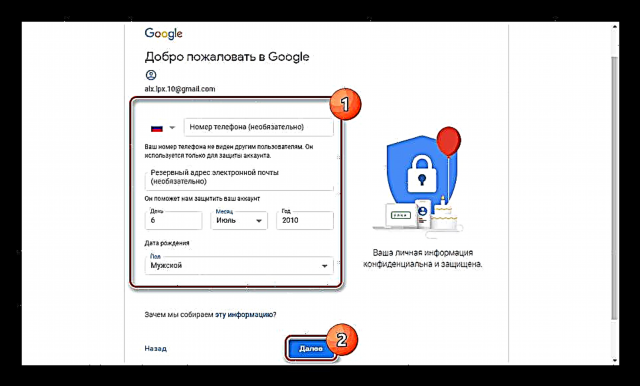



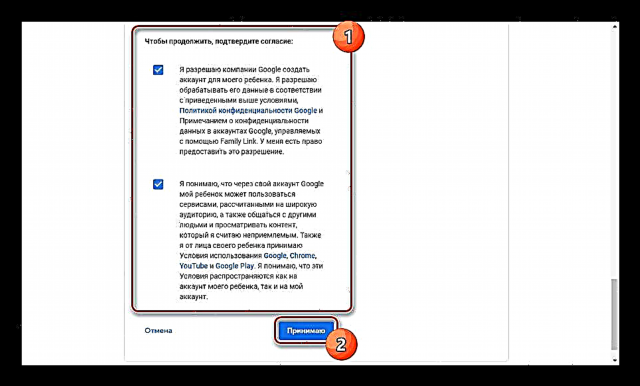
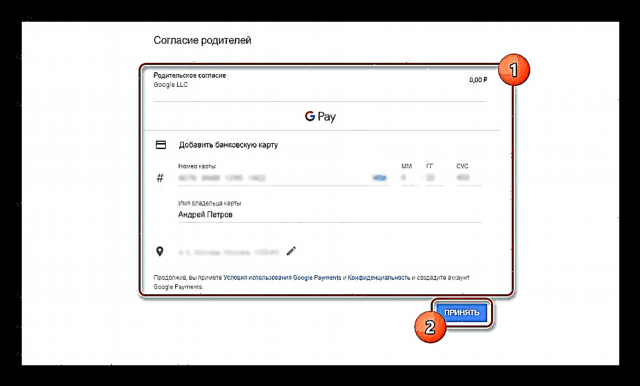
Энэхүү гарын авлагын төгсгөлд та өөрийн дансыг өөр ямар ч асуудалгүйгээр ашиглах боломжийг олж харах боломжтой болно. Энэ төрлийн акаунт ашиглах талаар Google-ийн тусламжийг шалгаж үзнэ үү.
Сонголт 2: Гэр бүлийн холбоос
Хүүхдэд зориулсан Google акаунт үүсгэх одоогийн сонголт нь эхний аргатай шууд холбоотой тул Android дээр тусгай програм татаж авах хэрэгтэй болно. Үүний зэрэгцээ програм хангамжийн тогтвортой ажиллахын тулд Android хувилбар 7.0 шаардлагатай боловч үүнийг эрт хувилбарууд дээр ажиллуулж болно.
Google Play дээрх гэр бүлийн линк руу очно уу
- Бидний өгсөн линк дээр Family Link програмыг татаж аваад суулгана уу. Үүний дараа товчлуурыг ашиглан ажиллуулна уу "Нээлттэй".

Нүүр дэлгэц дээрх онцлогуудыг үзэх, товших "Эхлэх".
- Дараа нь, та шинэ данс үүсгэх хэрэгтэй. Хэрэв таны төхөөрөмжинд өөр данс байгаа бол тэдгээрийг шууд устгана уу.

Дэлгэцийн зүүн доод буланд байгаа холбоос дээр дарна уу Данс үүсгэх.

Заана уу "Нэр" ба Овог нялх хүүхэд товчлуурыг дагана "Дараагийн".

Үүнтэй адил хүйс, насыг зааж өгөх ёстой. Вэбсайттай адилаар хүүхэд 13-аас доош насны байх ёстой.

Хэрэв бүх мэдээлэл зөв оруулсан бол Gmail имэйл хаяг үүсгэх боломжийг танд олгох болно.

Дараа нь, хүүхэд нэвтрэх боломжтой ирээдүйн дансны нууц үгийг оруулна уу.
- Одоо зааж өг Имэйл эсвэл Утас эцэг эхийн профайлаас.

Тохирох нууц үгийг оруулж холбосон бүртгэл дэхь зөвшөөрлийг баталгаажуулна уу.

Амжилттай батлагдсаны дараа таныг Family Link програмын үндсэн функцийг харуулсан хуудас руу аваачна.
- Дараагийн алхам бол товчийг дарна уу “Би хүлээн зөвшөөрч байна”хүүхдийг гэр бүлийн бүлэгт нэмэх.
- Заасан өгөгдлийг давхар шалгаад нягталж баталгаажуулна уу "Дараагийн".

Үүний дараа та эцэг эхийн эрхийг баталгаажуулах шаардлагатай тухай мэдэгдэл бүхий хуудсанд байх болно.

Шаардлагатай бол нэмэлт зөвшөөрөл өгч, дарна уу “Би хүлээн зөвшөөрч байна”.
- Вэбсайттай адил сүүлчийн шатанд програмын зааврыг дагаж төлбөрийн дэлгэрэнгүйг зааж өгөх шаардлагатай болно.


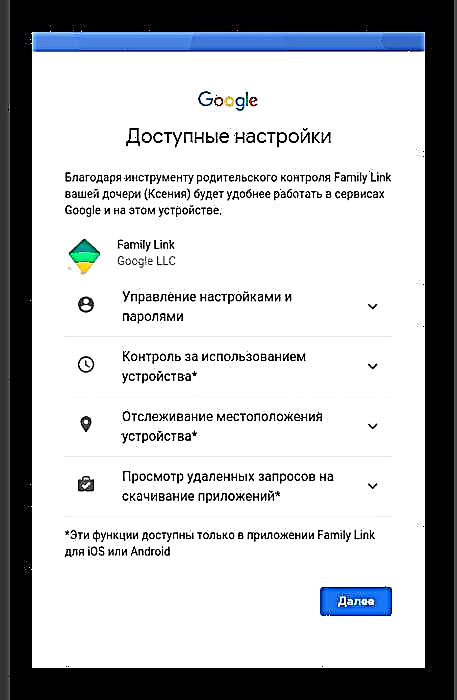

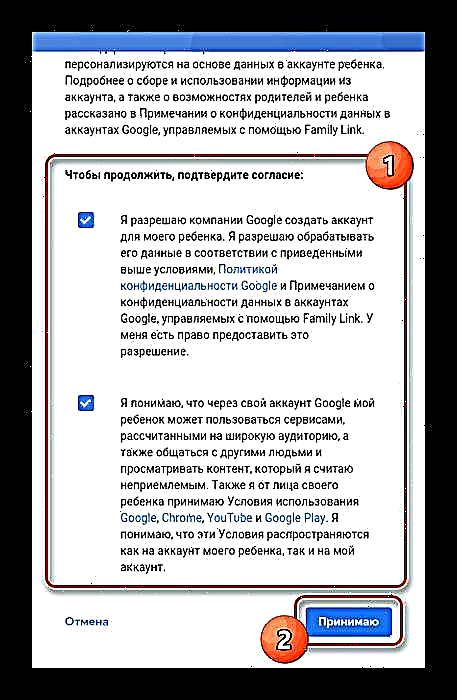
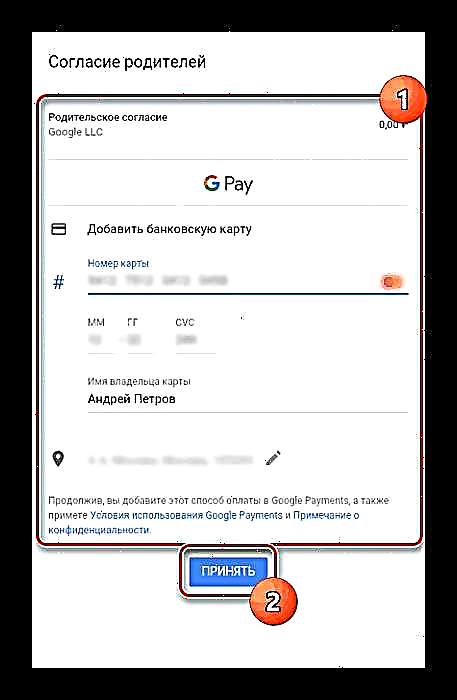
Энэ програм нь бусад Google програм хангамжийн нэгэн адил тодорхой интерфэйстэй байдаг тул ашиглах явцад зарим асуудлын гаралт багасдаг.
Дүгнэлт
Бидний нийтлэлд янз бүрийн төхөөрөмж дээр хүүхдэд зориулсан Google данс үүсгэх бүх үе шатуудын талаар ярихыг хичээсэн. Дараачийн тохиргооны үе шатуудыг та өөрөө шийдэж болно, учир нь тус бүр нь өвөрмөц юм. Хэрэв танд ямар нэгэн асуудал тулгарвал энэ гарын авлагаас өгсөн сэтгэгдэл дээр бидэнтэй холбоо барьж болно.



























